한국정보인증 RA 보안토큰 재등록 화면입니다.
ID를 입력하신 후“확인”버튼을 클릭하세요.
도로명과 건물번호 또는 동·리와 번지를 입력하십시오.
( ex : 세종대로 110, 연지동 219-2 )
| 도로명과 건물번호 또는 동·리와 번지를 입력하십시오. |
국가명을 입력하세요.
( ex : 대한민국, 스리랑카, Nepal )
| 국가명 |
|---|
| 국가명을 입력하십시오. |
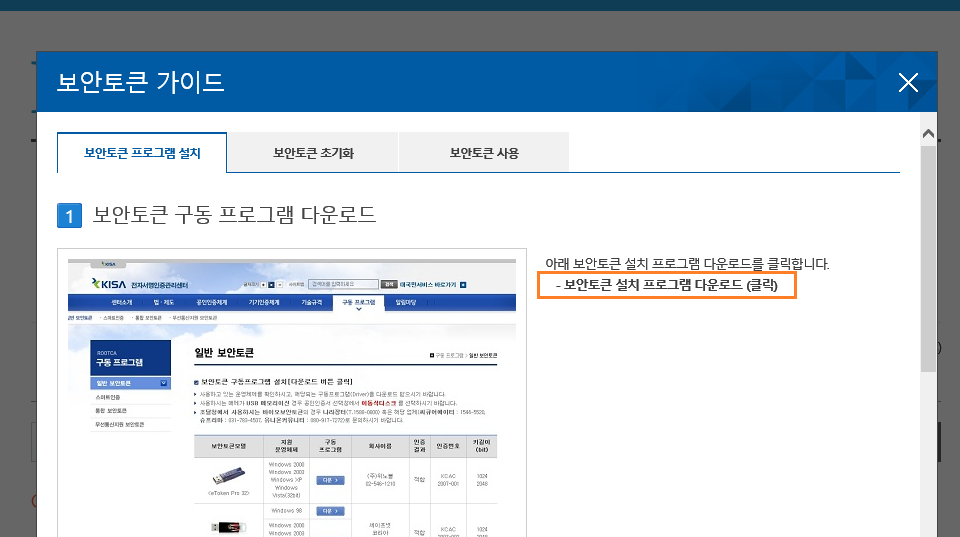
아래 보안토큰 설치 프로그램 다운로드를 클릭합니다.
- 보안토큰 설치 프로그램 다운로드 (클릭)
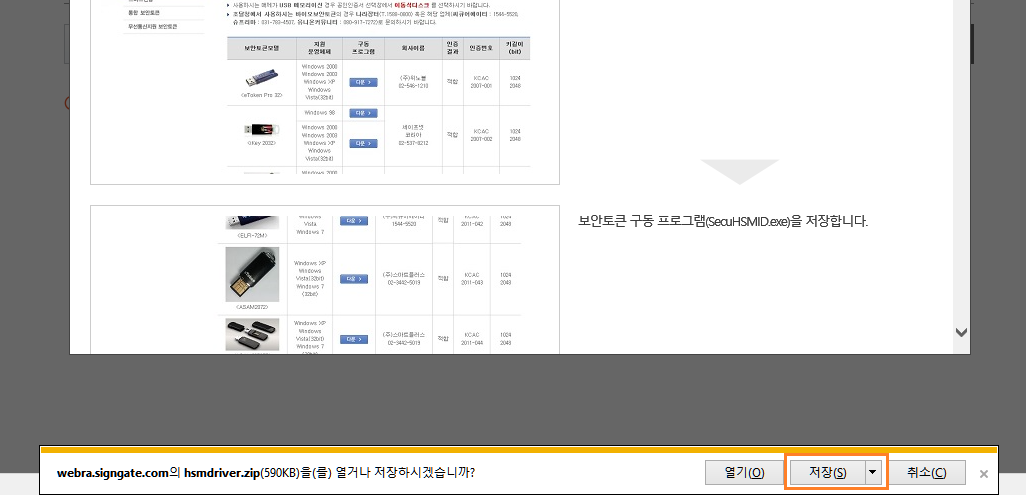
보안토큰 구동 프로그램(hsmdriver.zip)을 저장합니다.
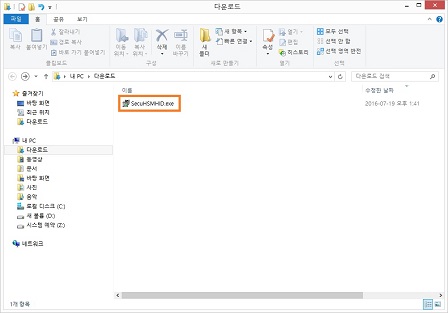
다운받은 파일의 압축을 풀고
보안토큰 구동 프로그램 파일을 실행하여 설치를 진행합니다.
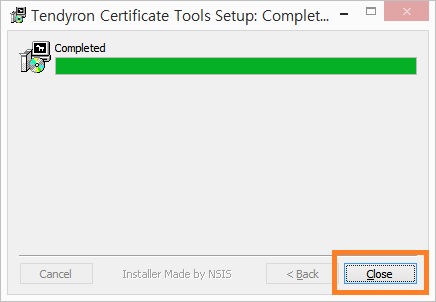
"close" 버튼을 클릭하여 보안토큰 구동 프로그램의 설치를 마무리 합니다.
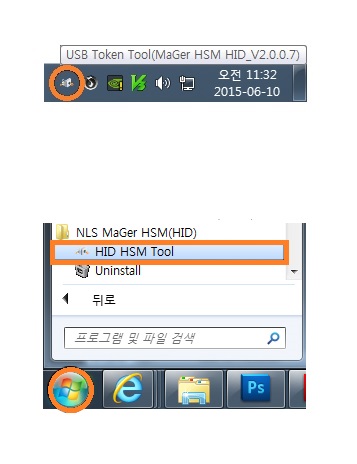
우측 하단의 보안토큰 아이콘을 더블클릭 또는
'시작메뉴 - 모든프로그램'에서 HID HSM Tool 을 검색하여
프로그램을 실행합니다.
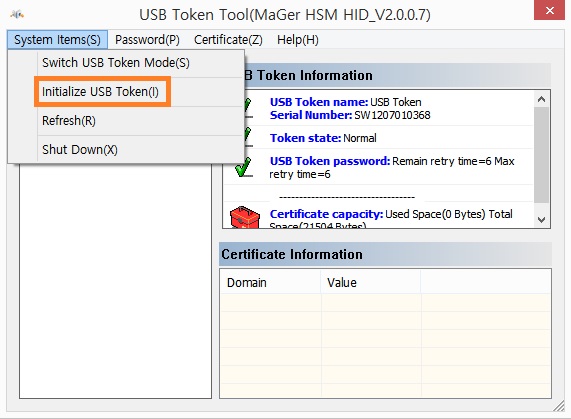
"System Items(S)" 메뉴의 "Initialize USB Token(I)" 항목을 클릭합니다.
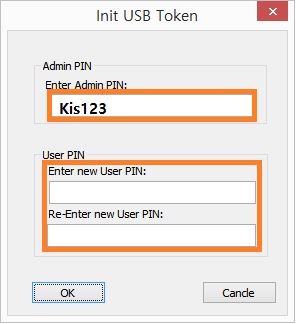
Admin PIN(Kis123)과 사용하실 User PIN 정보를 입력하여 초기화를 진행합니다. User PIN 의 경우 대/소문자를 구분하며 숫자+문자(6~20자리)를 조합하여 사용합니다.
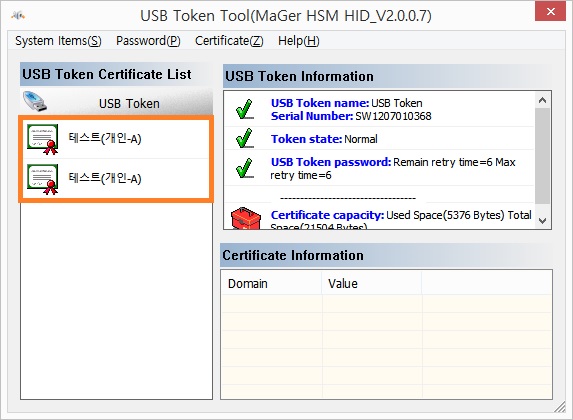
초기화 이후 사용하실 공동인증서를 복사하여 보안토큰에 넣어주시면 됩니다. 공동인증서 복사는 한국정보인증 [홈페이지 - 인증서 관리] 메뉴에서 가능합니다.
- 한국정보인증 인증서관리 페이지로 이동하기(클릭)
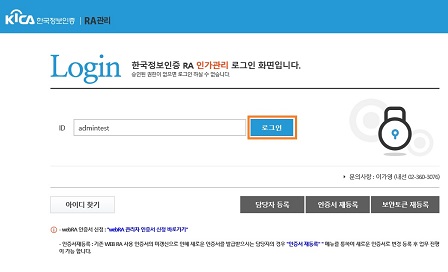
미리 등록한 보안토큰을 USB 포트에 연결한 후 webra 관리자
페이지로 이동한 뒤 로그인 ID를 입력하고 "로그인" 버튼을 클릭합니다.
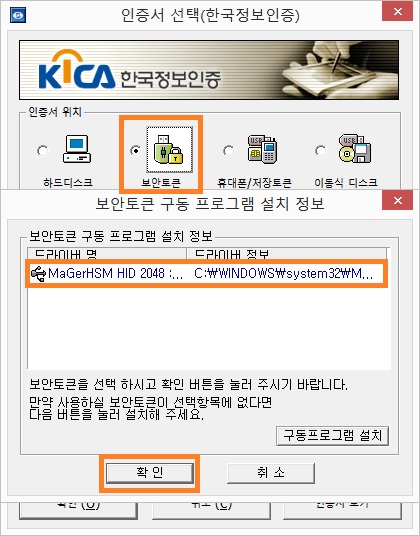
인증서 선택창에서 "보안토큰"을 선택 후
설치한 보안토큰 드라이버(MagerHSM HID 2048)를 선택하고
"확인" 버튼을 클릭합니다.
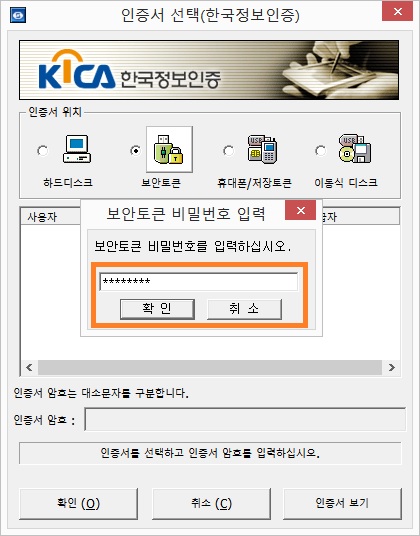
보안토큰 초기화에서 지정한 User PIN(보안토큰 비밀번호)를 입력한 뒤 저장되어 있는 인증서를 불러옵니다.
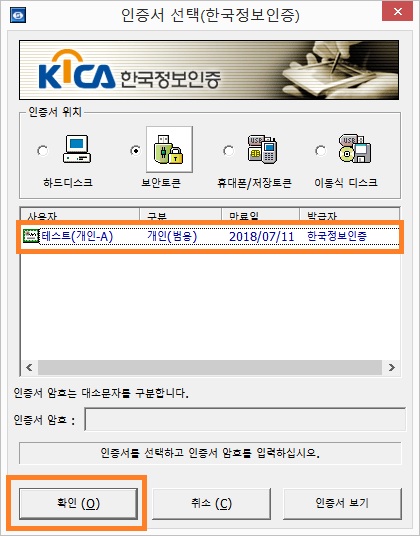
목록에서 인증서를 선택한 뒤 하단의 "확인" 버튼을 클릭하여 로그인 합니다.